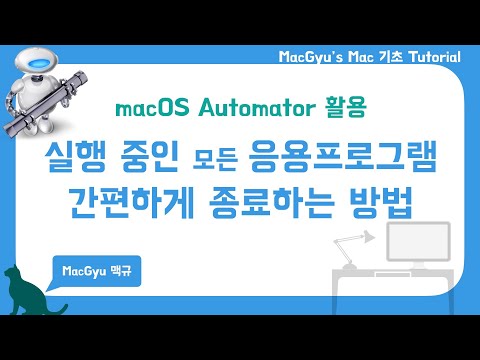
콘텐츠
이 기사는 내용의 정확성과 완전성을 보장하기 위해 편집자와 자격을 갖춘 연구원의 공동 작업으로 작성되었습니다.의 컨텐츠 관리 팀은 편집 팀의 작업을 신중하게 검토하여 각 항목이 당사의 고품질 표준을 준수하는지 확인합니다.
Mac에 있고 웹에서 조용히 서핑하고 링크를 클릭 한 경우 몇 분 정도 기다리면 요청한 웹 페이지가 표시되지 않습니다. 그래서 당신은 ...을 다시 클릭하고 ...을 클릭하고 다시 클릭하십시오 : 아무것도! 좌절하고 화를내는 것은 무엇입니까? 그런 다음 커서 대신 컬러 피자 디스크가 나타나고 회전이 멈추지 않습니다. 아! 대단해! 컴퓨터가 정지되었습니다! 그리고 시력이 향상되지 않습니다! 심은 응용 프로그램이 화면을 나가도록하는 기능으로 이러한 상황에서 벗어나는 방법을 설명합니다.
단계
4 가지 방법 중 1 :
키보드 단축키 방법
- 6 "kill ###"을 입력하십시오. "###"을 찾은 PID 번호로 바꾸십시오. 예를 들어, iTunes를 종료하려고하는데 3703을 PID 번호로 찾았으므로 "kill 3703"을 입력해야합니다.
- 그래도 작동하지 않으면 "sudo kill -9 ###"을 입력하고 ###을 PID로 바꿉니다.
-
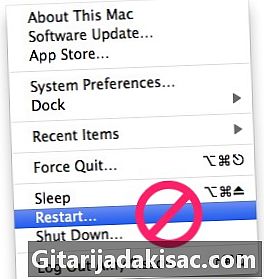
{ "SmallUrl": "은 https : / / www..com / images_en / C / C4 /Force-Quit-an-Application-in-Mac-OS-X-Step-14.jpg" "bigUrl": "은 https : / / www..com / images_en / C / C4 /Force-Quit-an-Application-in-Mac-OS-X-Step-14.jpg" , 작은 폭 : 460, 작은 높이 : 518, 큰 폭 : 760, 큰 높이 : 856.3768115942 "터미널"응용 프로그램을 종료하십시오. 일반적으로 응용 프로그램을 닫아야합니다. 이전 버전의 MacOS와 달리 응용 프로그램을 강제 종료 한 후에는 컴퓨터를 재시동 할 필요가 없습니다. 현재 작업을 계속하려면 응용 프로그램을 다시 시작하면됩니다. 광고
조언
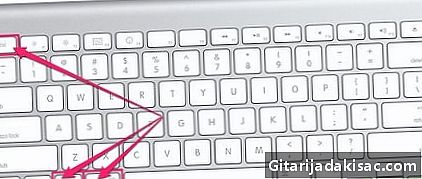
- 잠금 해제 창을 열지 않고 응용 프로그램을 강제 종료하려면 Shift (Command + Option + Shift + Esc)를 추가로 누릅니다. 5 초 후에 응용 프로그램이 닫힙니다.
- Finder를 강제로 종료 할 수 없습니다. Finder를 선택하면 "강제 종료"단추가 "다시 시작"으로 변경됩니다.
- "강제 종료"를 클릭하기 전에 응용 프로그램이 여전히 잠겨 있는지 확인하십시오. 때때로 응용 프로그램이 잠금 해제되었습니다.
경고
- "강제 종료"작업을 수행하면 마지막 백업 이후 저장하지 않은 모든 내용이 손실됩니다.